
Clair Obscur: Expedition 33 ist ein sehr eigenständiges RPG, bei dem ihr eine düstere Welt bereist und Kämpfe meistert, die zwar generell rundenbasiert sind, aber sehr stark auf Echtzeitelemente setzen. Die QuickTime-Events, die ihr bei euren Attacken bestreiten müsst, um sie voll auszureizen, lassen sich dabei automatisieren.
Wir verraten euch nicht nur, wo ihr diese Option findet, sondern geben euch auch Tipps zu den Grafikeinstellungen, Sound und mehr an die Hand.
- Schwierigkeitsgrad
- Grafikmodus
- Bewegungsunschärfe
- Filmkörnung
- Chromatische Aberration
- Vignette
- Musiklautstärke
- Kamerawackeln
- Zusatztipps: Helligkeit und automatische QTEs
Schwierigkeitsgrad
- unsere Empfehlung: Entdecker
- zu finden unter: Spieloptionen > Spiel
"Entdecker" ist der mittlere von drei Schwierigkeitsgraden und wir haben ihn als sehr ausgewogen empfunden. Bis auf das Endgame ist er sogar eher verzeihlich und zwingt euch nicht, Nebenaufgaben zu absolvieren oder eure Ausrüstung komplett zu optimieren.

1:19
Clair Obscur: Expedition 33: Der Storytrailer erklärt die Hintergrundstory des RPG-Hoffnungsträgers
Grafikmodus
- unsere Empfehlung: Leistung
- zu finden unter: Grafik > Allgemein
Im 60 fps-Modus fühlte sich das Spielerlebnis für uns recht rund an, bis auf ein paar seltene Einbrüche hier und da (gerade in Cutscenes). Den 30 fps-Modus haben wir dagegen als etwas weniger angenehm empfunden, was uns sowohl bei der Bewegung durch die Level als auch in den sehr Timing-basierten Kämpfen aufgefallen ist. Hier profitiert das Spiel von den zusätzlichen Bildern. Auch Bewegungsunschärfe konnte für uns da nicht drüber hinwegtäuschen.
Bewegungsunschärfe
- unsere Empfehlung: Aus
- zu finden unter: Grafik > Nachbearbeitungseffekte
Bewegungsunschärfe kann dazu dienen, kleine Unsauberkeiten bei der Framerate zu kaschieren, sie kann aber auch bei manchen Menschen zu Übelkeit führen. Aber nicht nur aus letzterem Grund würden wir euch von der Aktivierung abraten. Die Option führt auch einfach zu einem verwascheneren Gesamteindruck und das Deaktivieren sorgt genau wie die folgenden Einstellungen für ein wesentlich schärferes Bild in allen Situationen.
Generell hat uns die Bildqualität wesentlich besser gefallen, als wir alle Effekte unter "Nachbearbeitungseffekte" ausgeschaltet haben, wie wir im Folgenden noch mal genauer aufdröseln.
Filmkörnung
- unsere Empfehlung: Aus
- zu finden unter: Grafik > Nachbearbeitungseffekte
Die Filmkörnung soll wohl zur cinematischen Stimmung beitragen, aber sie sorgt hautpsächlich einfach nur dafür, dass das Bild verwaschener wird. Schaltet sie unbedingt sofort aus!
Chromatische Aberration
- unsere Empfehlung: Aus
- zu finden unter: Grafik > Nachbearbeitungseffekte
Von der chromatischen Aberration raten wir euch gerne mal ab und so auch in diesem Fall. Der visuelle Effekt simuliert Farbsäume oder -fringe an Objekträndern, die auf realen Kameraobjektiven oder Linsen auftreten können. Das soll für mehr Realismus sorgen, kann aber zu unsauberen Rändern führen. Wir haben sie daher deaktiviert.
Vignette
- unsere Empfehlung: Aus
- zu finden unter: Grafik > Nachbearbeitungseffekte
Auch die Vignette soll wohl für einen filmischeren Look sorgen, sie trägt aber unserer Meinung nach nicht zur Atmosphäre bei, sondern stört eher. Aus damit!
Musiklautstärke
- unsere Empfehlung: 40%
- zu finden unter: Sound
Die Musik ist in Clair Obscur sehr dominant, aber auch extrem laut im Mix. Wir haben die Lautstärke schon nach kurzer Zeit auf nur 40% heruntergesetzt und sie immer noch als eher laut empfunden. Natürlich hängt der genaue Wert, den ihr wählt aber auch von eurer Soundausgabe und eurem persönlichen Geschmack ab. 100% dürfte jedoch vermutlich den meisten zu laut sein.
Kamerawackeln
- unsere Empfehlung: Aus
- zu finden unter: Barrierefreiheit > Kamera
Auch Kamerawackeln gehört zu den Effekten, die Entwickler*innen gerne nutzen, um die Immersion zu steigern, wir schalten es aber kategorisch aus, weil wir es als störend empfinden, beziehungweise, weil es sogar zu Übelkeit führen kann. Dagegen trägt es unserer Meinung nach nichts zur Stimmung bei.
Zusätzliche optionale Tipps
Helligkeit
- unsere Empfehlung: 1,3
- zu finden unter: Grafik > Grafik
Auf unseren TV-Bildschirmen waren manche Areale, gerade Höhlen im Spiel sehr dunkel, weshalb wir im Verlauf die Helligkeit erhöhen mussten, um die Animationen der Gegner*innen in QuickTime-Events richtig erkennen zu können. Ob es euch genauso geht, beziehungsweise, wie weit ihr anpassen müsst, hängt aber natürlich stark von eurem TV, euren Gewohnheiten und der Helligkeit eurer Zockecke ab.
Automatische QTE
- unsere Empfehlung: Aus, nur bei Bedarf An
- zu finden unter: Barrierefreiheit > Kämpfe
Uns hat das Kampfsystem gerade mit seiner Synergie aus rundenbasiertem Ansatz und Echtzeitelementen extrem begeistert. Wir empfehlen euch daher grundsätzlich, die QuickTime-Events angeschaltet zu lassen.
Wollt ihr aber ein wenig Stress vermeiden, dann könnt ihr diese automatisieren. Das gilt jedoch nicht für die Paraden oder das Ausweichen bei gegnerischen Attacken, was noch herausfordernder ist, weil ihr dafür die Angriffsmuster kennen und selbstständig lesen müsst. Ist euch das zu schwierig oder ihr habt Einschränkungen, habt ihr lediglich die Möglichkeit, in den Easy Mode zu schalten.
Welche Einstellungen habt ihr sofort geändert?
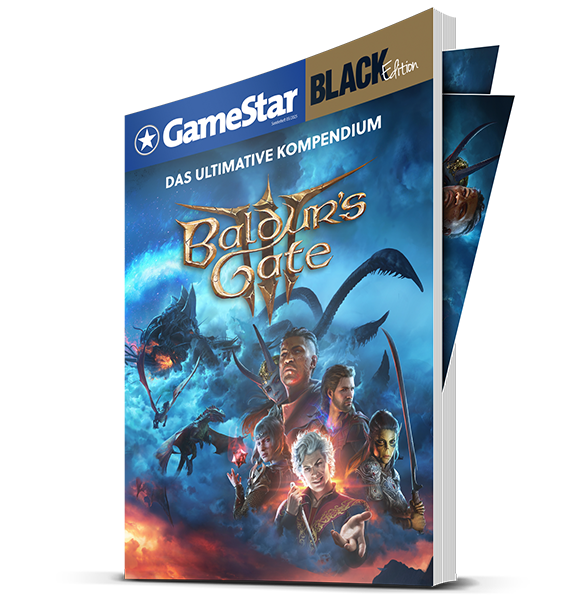







Nur angemeldete Benutzer können kommentieren und bewerten.
Dein Kommentar wurde nicht gespeichert. Dies kann folgende Ursachen haben:
1. Der Kommentar ist länger als 4000 Zeichen.
2. Du hast versucht, einen Kommentar innerhalb der 10-Sekunden-Schreibsperre zu senden.
3. Dein Kommentar wurde als Spam identifiziert. Bitte beachte unsere Richtlinien zum Erstellen von Kommentaren.
4. Du verfügst nicht über die nötigen Schreibrechte bzw. wurdest gebannt.
Bei Fragen oder Problemen nutze bitte das Kontakt-Formular.
Nur angemeldete Benutzer können kommentieren und bewerten.
Nur angemeldete Plus-Mitglieder können Plus-Inhalte kommentieren und bewerten.